Зміст

Власникам фотопринтера Epson Stylus Photo T50 може знадобитися драйвер, якщо пристрій, наприклад, підключається до ПК після переустановлення операційної системи або до нового комп'ютера. У статті ви дізнаєтеся, де знайти ПО для цього друкованого пристрою.
Програмне забезпечення для Epson Stylus Photo T50
Якщо у вас відсутній CD з драйвером або немає дисковода в комп'ютері, Використовуйте Інтернет для скачування програмного забезпечення. Незважаючи на те, що сам Епсон відніс модель T50 до архівної моделі, драйвери поки що як і раніше доступні на офіційному ресурсі компанії, проте це зовсім не єдиний спосіб пошуку необхідного ПЗ.
Спосіб 1: Веб-Сайт компанії
Найбільш надійним варіантом є офіційний сайт виробника. Тут можуть завантажити потрібні файли користувачі MacOS і всіх поширених версій Windows за винятком 10. Для цієї версії можна спробувати встановити драйвер в режимі сумісності з Віндовс 8 або вдатися до інших методів, розібраними далі.
- Відкрийте веб-сайт компанії за посиланням вище. Тут відразу ж натисніть на &171; драйвери та підтримка&187; .
- У пошуковому полі Введіть назву моделі фотопринтера & 8212; T50 . З випав списку з результатами виберіть перший.
- Вас перенаправить на сторінку девайса. Опустившись вниз, ви побачите розділ з програмною підтримкою, де необхідно розгорнути вкладку &171; драйвери, утиліти&187; і вказати версію своєї ОС разом з її розрядністю.
- З'явиться список доступних завантажень, що складається в нашому випадку з одного установника. Викачуємо його і розпаковуємо архів.
- Запустіть файл EXE і натисніть &171;Setup&187; .
- З'явиться вікно з трьома моделями пристроїв Epson, оскільки цей драйвер підходить для всіх них. Виділяємо лівим кліком миші T50 і тиснемо & 171; ОК&187; . Якщо у вас підключений інший принтер, який ви використовуєте як основний, не забудьте зняти галочку з параметра &171; використовувати за замовчуванням&187; .
- Змініть мову інсталятора або залиште його за замовчуванням і тисніть & 171; ОК&187; .
- У вікні Ліцензійної угоди натисніть & 171; прийняти & 187; .
- Розпочнеться інсталяція.
- В її ході з'явиться повідомлення про безпеку Windows, що запитує дозвіл на установку. Погодьтеся з ним відповідною кнопкою.
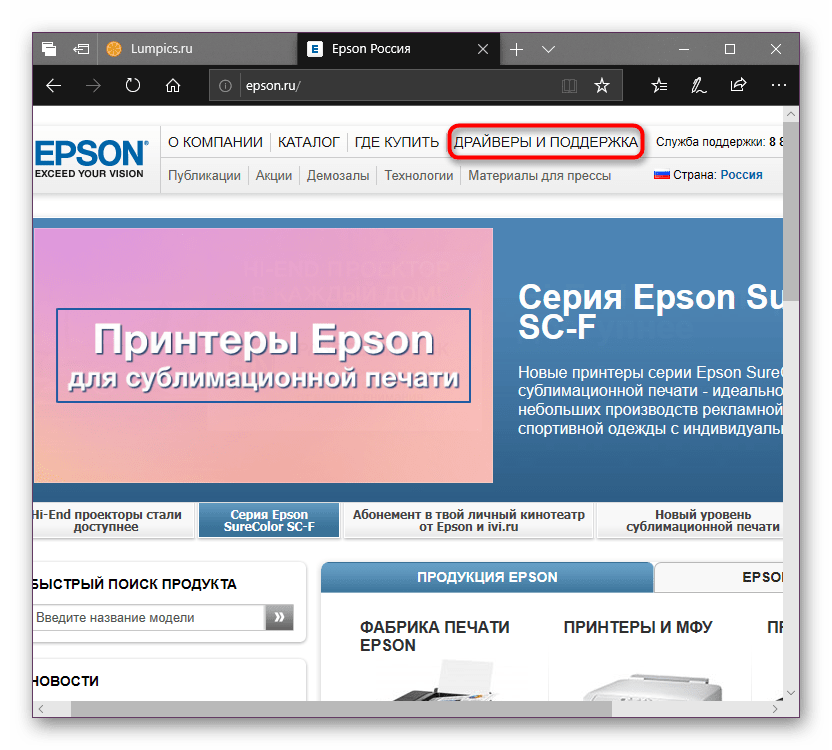
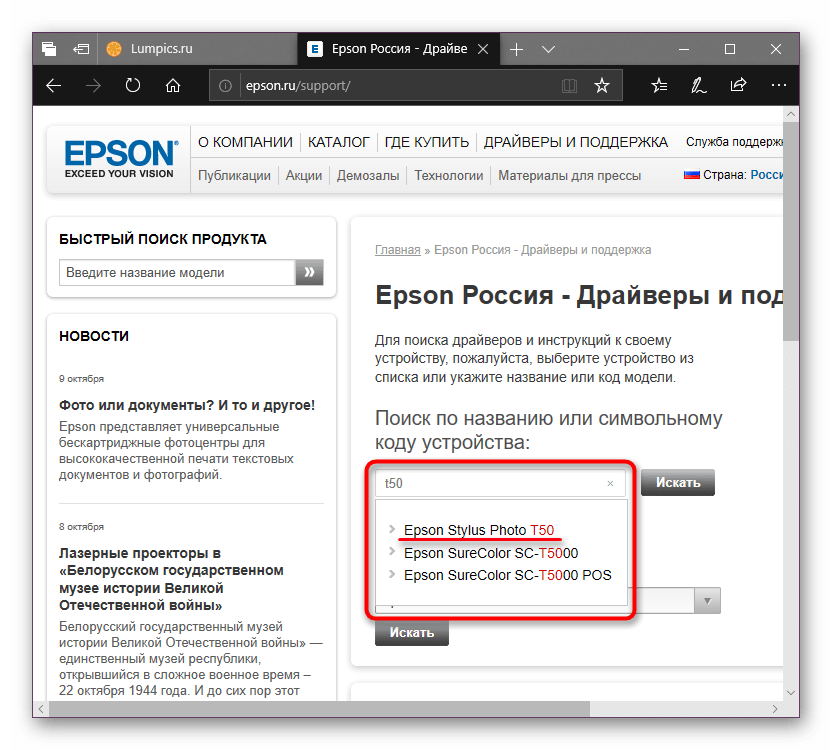
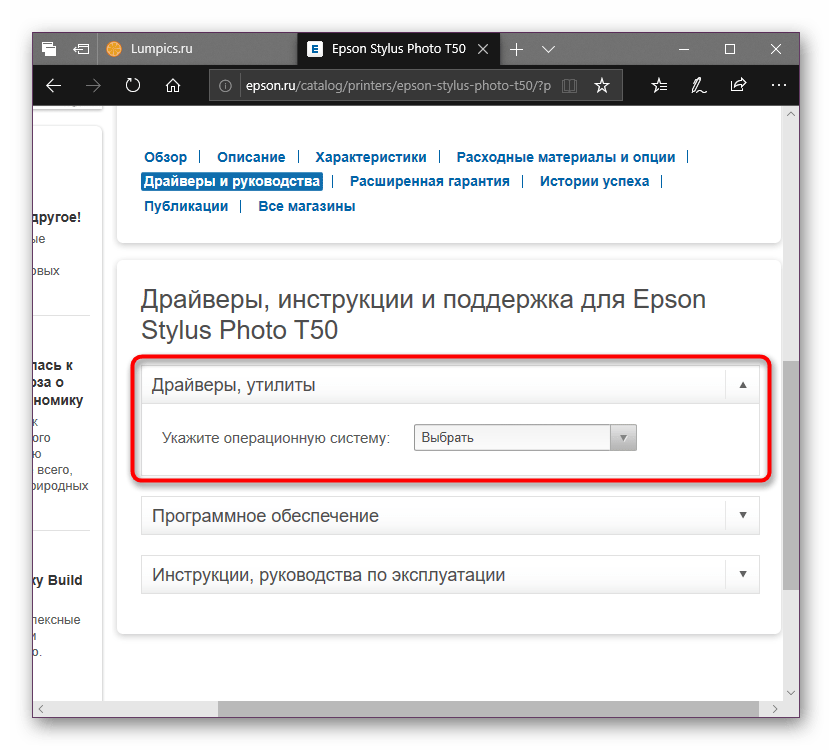
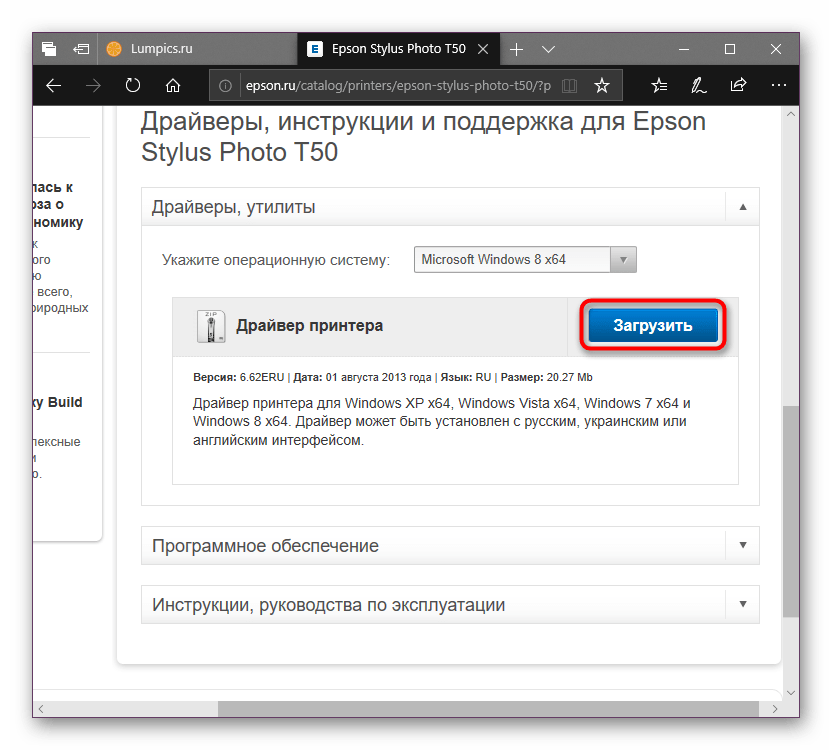
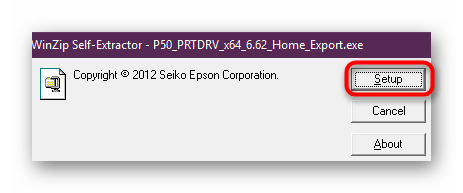
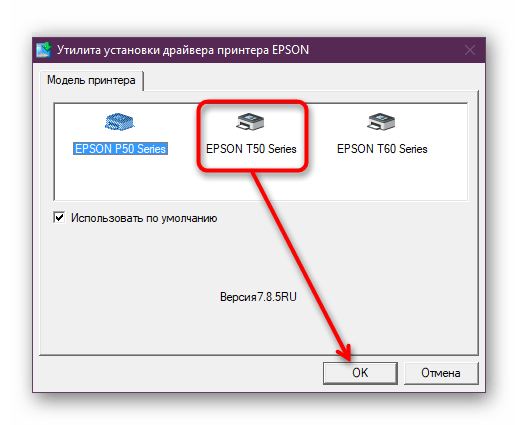
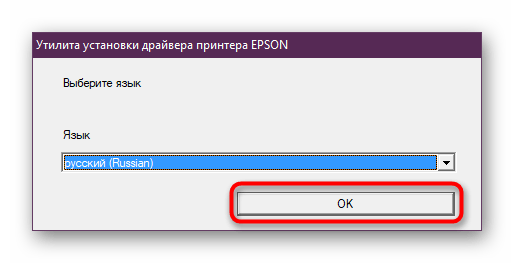
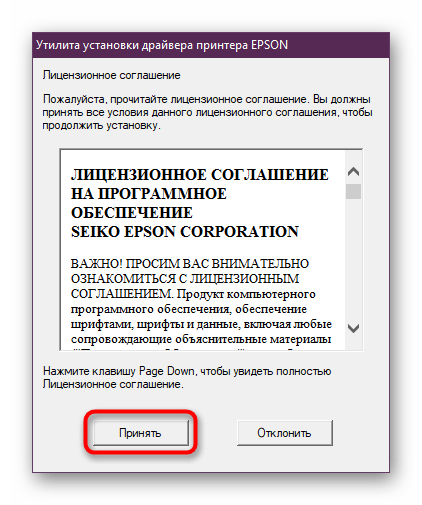
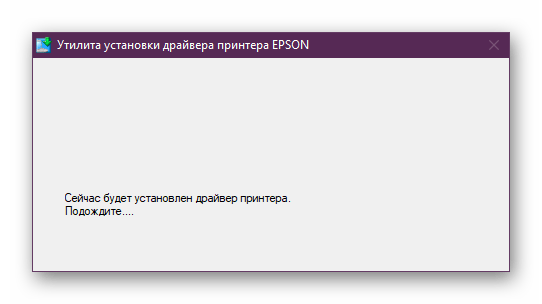
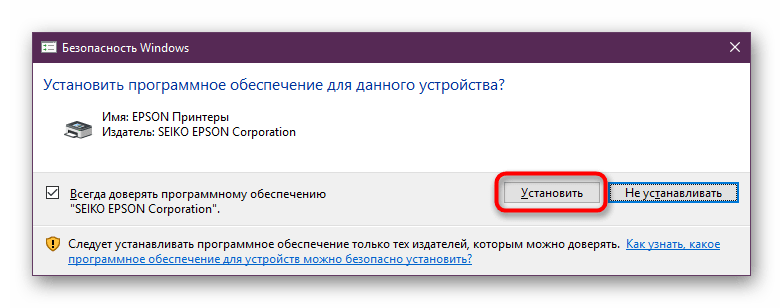
Дочекайтеся завершення процесу, після закінчення якого Ви отримаєте повідомлення і зможете почати користуватися принтером.
Спосіб 2: Epson Software Updater
У виробника є фірмова утиліта, що дозволяє встановлювати Різне ПО на ваш комп'ютер, включаючи драйвер. За своєю суттю мало чим відрізняється від першого способу, так як для скачування використовуються ті ж сервери. Різниця полягає в додаткових можливостях утиліти, яка може бути корисна активним користувачам Епсон.
- Знайдіть на сторінці розділ із завантаженням і скачайте файл для вашої операційної системи.
- Запустіть інсталятор і прийміть умови Угоди користувача параметром &171;Agree&187; .
- Зачекайте, поки розпакуються інсталяційні файли. В цей час можна підключити девайс до ПК.
- Після того як буде закінчена інсталяція, запуститься Epson Software Updater. Тут, при наявності декількох підключених пристроїв, виберіть T50 .
- Знайдені важливі оновлення будуть розташовуватися в розділі «Essential Product Updates» , тут же ви, можливо, знайдете і прошивку фотопринтера. Другорядні &8212; нижче, в «Other useful software» . Відключивши непотрібні пункти, натисніть кнопку «Install … item(s)» .
- Почнеться інсталяція драйверів та іншого ПЗ. Вам знову потрібно прийняти умови ліцензійної угоди.
- Встановлення драйвера завершується вікном сповіщення. Користувачі, додатково вибрали Оновлення прошивки, зіткнуться приблизно з таким вікном, де потрібно клікнути &171;Start&187; , ознайомившись з усіма рекомендаціями, щоб уникнути некоректної роботи пристрою.
- На завершення натисніть &171;Finish&187; .
- З'явиться вікно Epson Software Updater, що повідомляє про закінчення установки всього обраного ПЗ. Можна її закрити і почати друк.
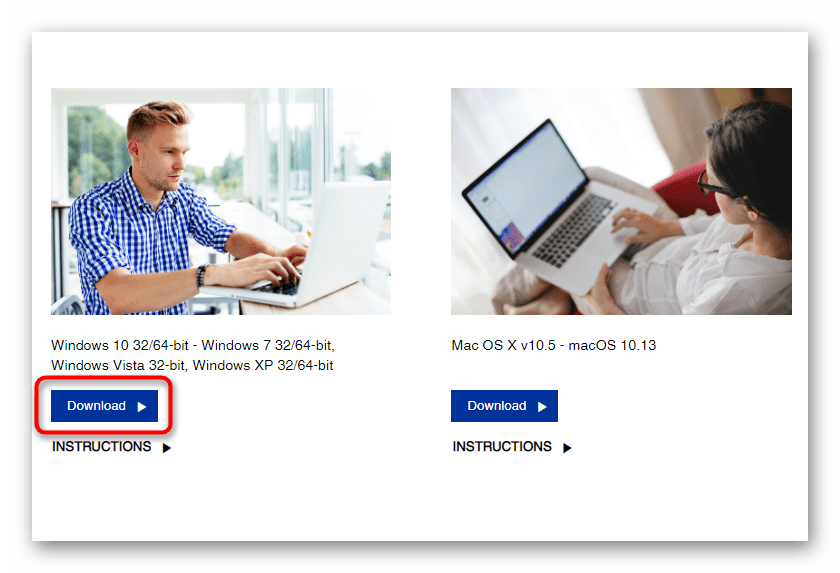
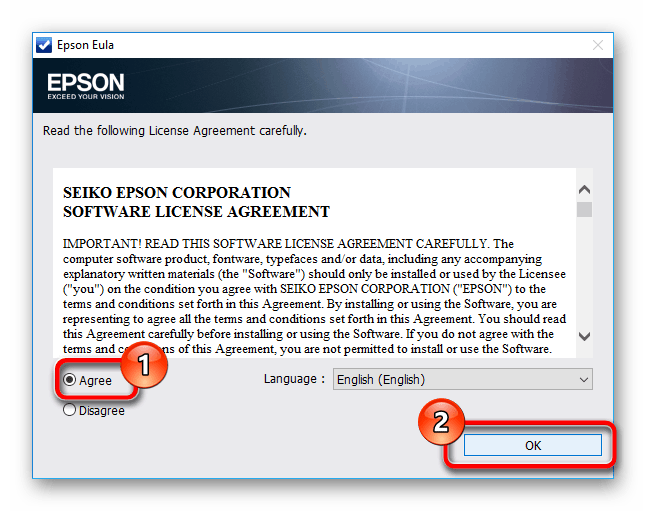
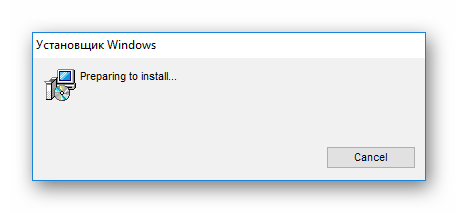
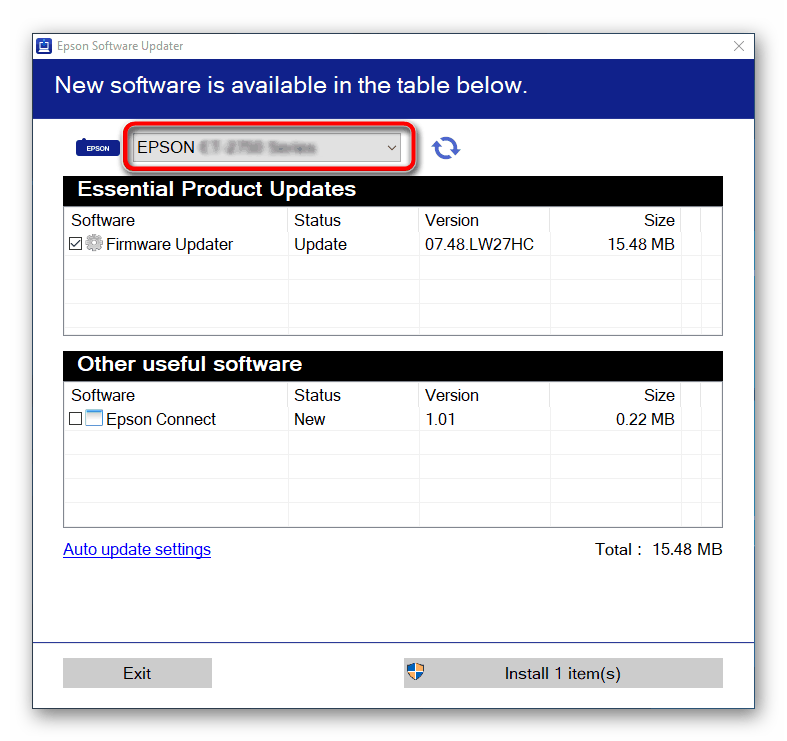
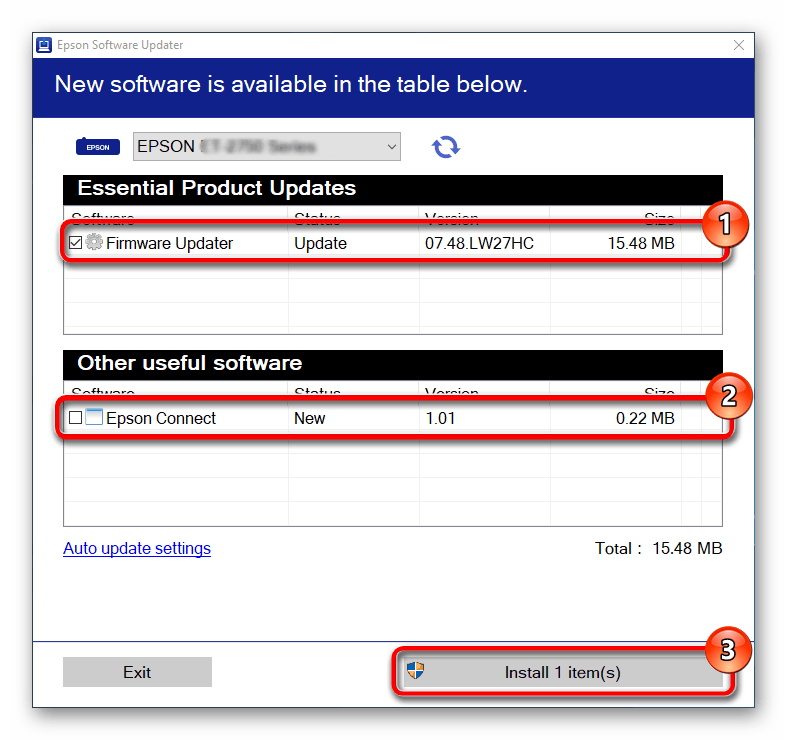
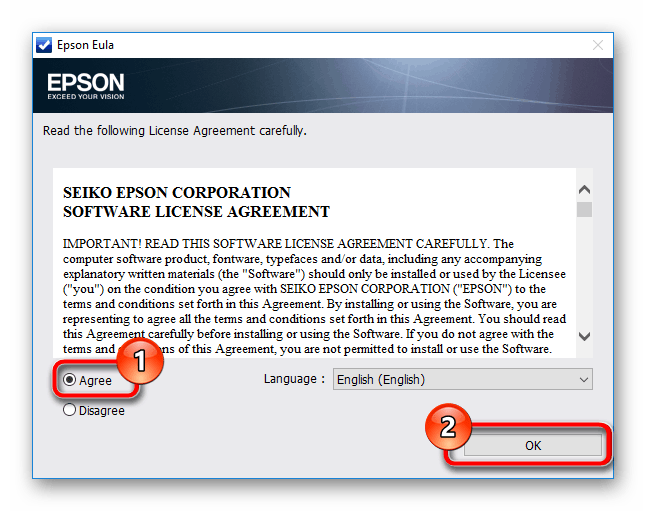
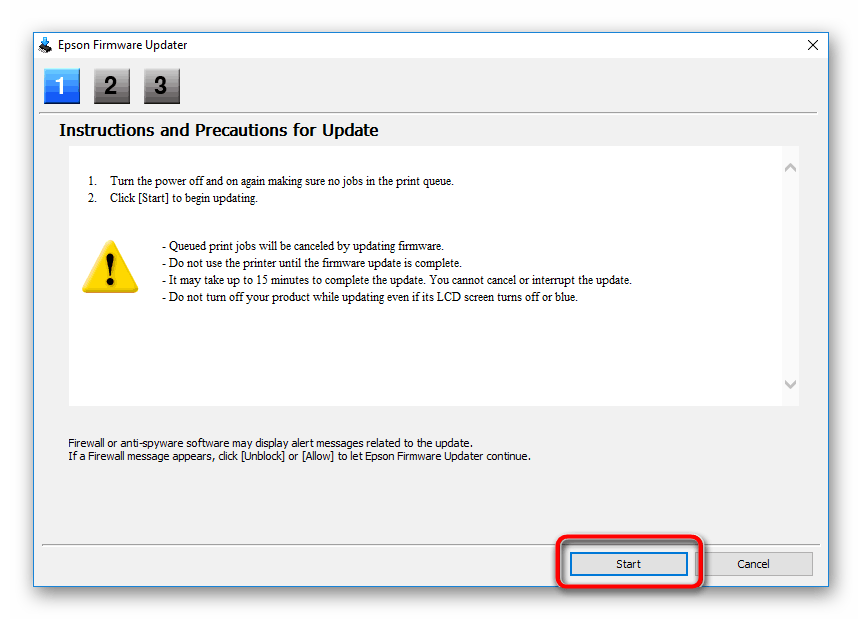
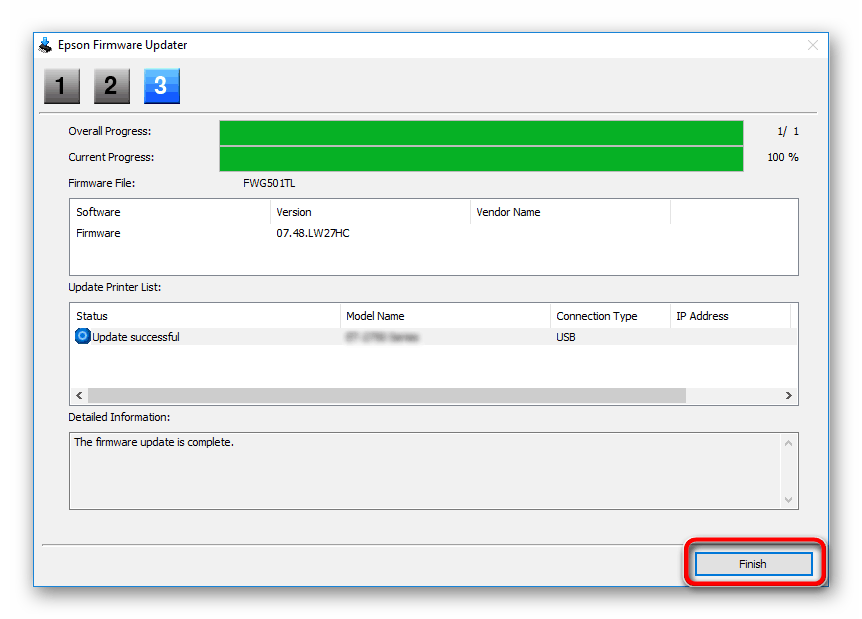
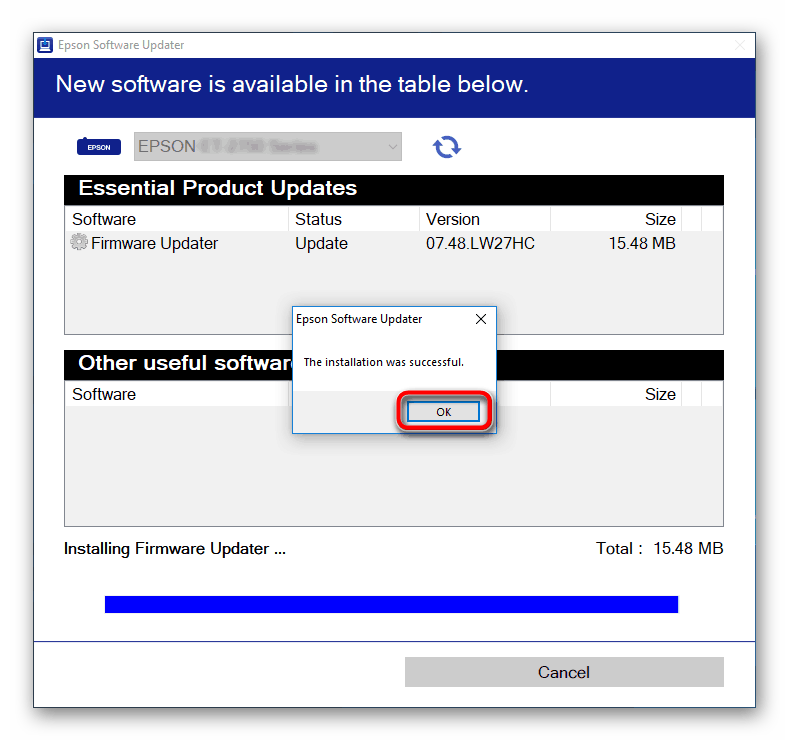
Спосіб 3: стороннє ПЗ
При бажанні користувач може встановити потрібний драйвер через програми, що спеціалізуються на скануванні апаратних компонентів ПК і пошуку для них і операційної системи відповідного програмного забезпечення. Більшість з них працює і з підключеною периферією, тому складнощів в пошуку виникнути не повинно. При бажанні ви можете встановити і інші драйвери, а якщо в цьому немає необхідності, досить просто скасувати їх інсталяцію.
Детальніше: найкращі програми для встановлення драйверів
Ми можемо рекомендувати DriverPack Solution і DriverMax як програми, що володіють самими об'ємними базами драйверів і простим управлінням. Якщо у вас немає навичок в роботі з подібним софтом, пропонуємо ознайомитися з інструкціями по їх використанню.
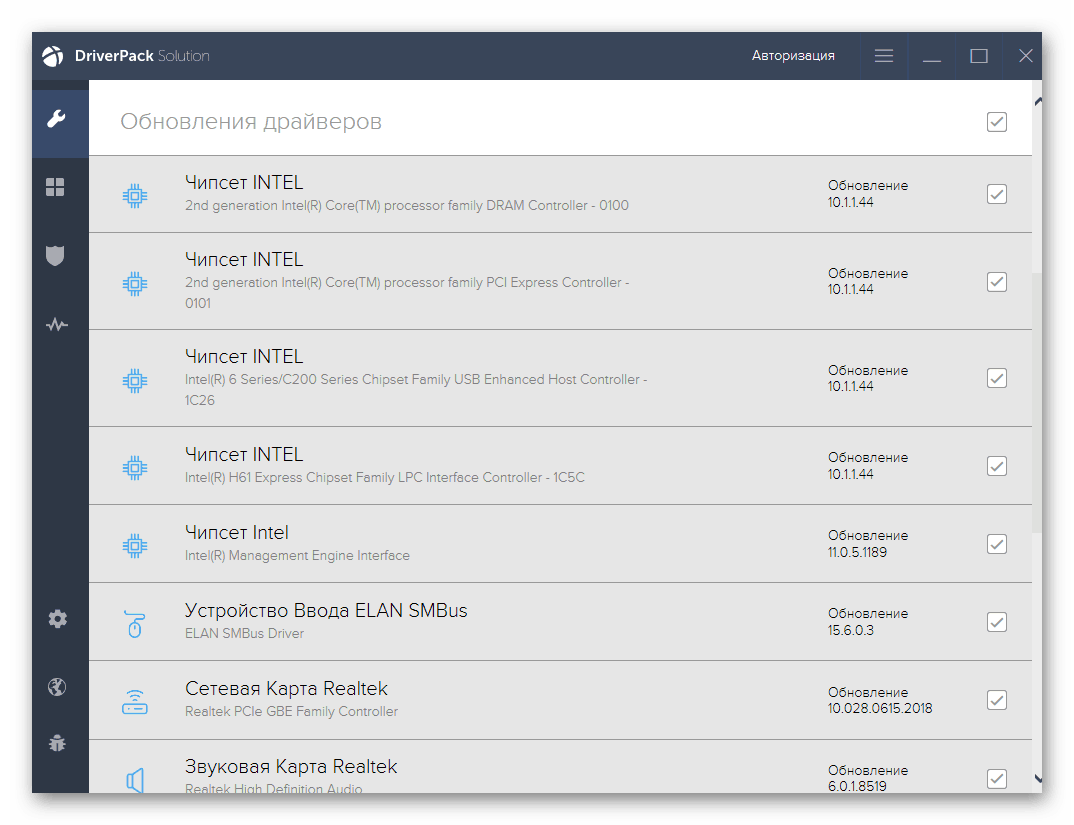
Детальніше:
як оновити драйвери на комп'ютері за допомогою DriverPack Solution
оновлення драйверів за допомогою DriverMax
Спосіб 4: ідентифікатор фотопринтера
Модель T50, як і будь-який інший фізичний компонент комп'ютера, має унікальний апаратний номер. Він забезпечує розпізнавання обладнання системою і може бути використаний нами для пошуку драйвера. ID копіюється з & 171; диспетчера пристроїв & 187; , але для спрощення ми надамо його тут:
USBPRINT\EPSONEpson_Stylus_Ph239E
Ви можете зустріти інший опис, наприклад, що це драйвер для P50, але головне звертати увагу, до якої серії він належить. Якщо це T50 Series, як на скріншоті нижче, значить він вам підходить.

Сам метод установки драйвера по ВД розглянуто в іншій нашій статті.
Детальніше: Пошук драйверів по ID обладнання
Спосіб 5: стандартний інструмент Windows
Згаданий вище & 171; Диспетчер пристроїв & 187; може самостійно відшукати драйвер. Такий варіант досить обмежений: на серверах Microsoft зберігається не найсвіжіше ПО, Користувач не отримує додаткового додатка, яке часто необхідно для роботи з фотопринтером. Тому його можна використовувати при виникненні деяких проблем або швидкого друку фотографій і зображень.
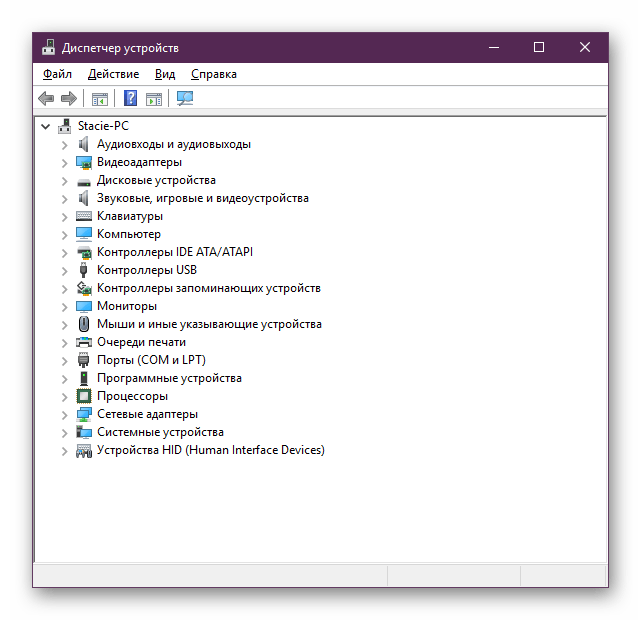
Детальніше: Установка драйверів стандартними засобами Windows
Отже, тепер ви знаєте, які існують способи установки драйвера для Epson Stylus Photo T50. Вибирайте той, який більше підходить вам і під поточну ситуацію, і користуйтеся ним.




